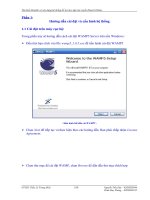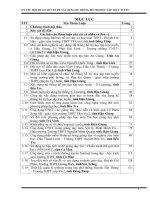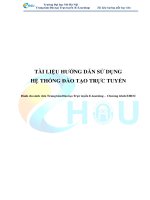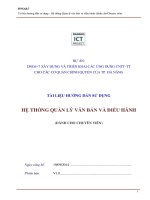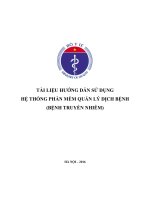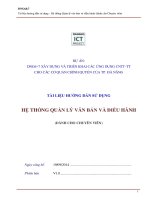TÀI LIỆU HƯỚNG DẪN SỬ DỤNG HỆ THỐNG HỖ TRỢ HỌC TẬP TRỰC TUYẾN – LMS
Bạn đang xem bản rút gọn của tài liệu. Xem và tải ngay bản đầy đủ của tài liệu tại đây (3.77 MB, 42 trang )
ĐẠI HỌC ĐÀ NẴNG
TRƯỜNG ĐẠI HỌC BÁCH KHOA
TÀI LIỆU
HƯỚNG DẪN SỬ DỤNG HỆ THỐNG HỖ TRỢ
HỌC TẬP TRỰC TUYẾN – LMS
Đà Nẵng - 2020
MỤC LỤC
1. TỔNG QUAN ......................................................................................... 1
1.1 Giới thiệu về DUT ........................................................................ 1
1.2 Giới thiệu hệ thống LMS-DUT ..................................................... 1
2. CHỨC NĂNG CỦA GIẢNG VIÊN ........................................................ 3
2.1 Đăng nhập hệ thống ..................................................................... 3
2.2 Quản lý hồ sơ cá nhân ................................................................. 3
2.3 Tổ chức và quản lý các hoạt động của sinh viên ........................... 4
2.4 Tổ chức và quản lý các hoạt động của khóa học ........................... 6
2.5 Quản lý ngân hàng đề thi – câu hỏi .............................................. 12
2.6 Sao lưu và phục hồi ..................................................................... 13
3. CHỨC NĂNG CỦA SINH VIÊN ........................................................... 14
3.1 Quản lý hồ sơ cá nhân ................................................................. 14
3.2 Tham gia khóa học ...................................................................... 15
3.3 Làm bài kiểm tra .......................................................................... 17
3.4 Tham gia diễn đàn và thảo luận môn học ..................................... 17
4. PHỤ LỤC ............................................................................................... 19
4.1 Hướng dẫn cài đặt iSpring Suite 9.0 ............................................ 19
4.2 Tạo Gói SCORM .......................................................................... 27
4.2.1 Tạo Gói SCORM từ phần mềm iSpring Suite 9.0 .................... 27
4.2.1 Quản lý gói SCORM trên hệ thống LMS-DUT ....................... 29
4.3 Tạo câu hỏi trắc nghiệm .............................................................. 32
1. TỔNG QUAN
1.1 Giới thiệu về DUT
Trường Đại học Bách khoa, Đại học Đà Nẵng (tên tiếng Anh: Danang University of
Technology) - tiền thân là Viện Đại học Đà Nẵng được thành lập từ năm 1975 - hiện là một
trong 7 trường thành viên của Đại học Đà Nẵng. Trường Đại học Bách khoa Đà Nẵng là
một trong 3 trường đại học bách khoa chuyên đào tạo kỹ sư đa ngành, đa lĩnh vực của cả
nước, cung cấp nguồn nhân lực khoa học cơng nghệ trình độ cao, phục vụ cho sự nghiệp
cơng nghiệp hố - hiện đại hố của Việt Nam nói chung và khu vực miền Trung - Tây
Nguyên nói riêng. Là trường đại học kỹ thuật duy nhất của khu vực miền Trung - Tây
Nguyên, Trường Đại học Bách khoa Đà Nẵng có chức năng đào tạo kỹ sư, thạc sĩ, tiến sĩ
các chuyên ngành kỹ thuật và cơng nghệ.
Hình 1.1: Cơ cấu tổ chức của DUT
Hiện tại trường có 08 phịng chức năng, 14 khoa chun ngành, 01 tổ và 01 trung tâm
trực thuộc. Hàng năm Trường tuyển sinh mới khoảng 3.000 sinh viên hệ chính quy. Hiện
có gần 15.000 sinh viên theo học các hệ tại Trường. Phương thức đào tạo được thực hiện
theo hình thức tín chỉ.
1.2 Giới thiệu hệ thống LMS-DUT
Trong những năm qua, Nhà trường không ngừng xây dựng những hệ thống công nghệ
thông tin nhằm đáp ứng như cầu ngày càng cao về quản lý, đào tạo và nghiên cứu khoa
học. Trong đó, hệ thống hỗ trợ quản lý giảng dạy & học tập trực tuyến (Learning
Trang - 1 -
Management System – LMS) đã được Nhà trường chú trọng và phát triển rất sớm, giúp
nâng cao hiệu quả hoạt động đào tạo của Nhà trường – giải quyết được nhu cầu học tập,
trao đổi kiến thức giữa người học với nhau, người học với người dạy và quản lý quá trình
học.
Hình 1.2: Giao diện của hệ thống LMS-DUT
Hệ thống LMS-DUT đáp ứng được các chức năng cơ bản cho các đối tượng người sử
dụng như sau:
- Đối với người quản trị: LMS cung cấp chức năng để người quản trị điều hành được
toàn bộ chức năng của hệ thống, quản trị người sử dụng và các khóa học được tạo ra. LMSDUT có khả năng kết nối với hệ thống quản lý đào tạo của Nhà trường để tạo khóa học,
thêm giảng viên và sinh viên của các học phần mà không cần sử dụng các chức năng thủ
công của LMS truyền thống.
- Giảng viên: LMS-DUT cung cấp các cơng cụ linh hoạt hỗ trợ giảng viên soạn giáo
trình, xây dựng học liệu, kiểm soát học viên, xây dựng bài kiểm tra trực tuyến, thực hiện
giảng dạy, trao đổi với học viên, cung cấp giao diện theo dõi quá trình học tập của sinh
viên theo định dạng biểu đồ. Giảng viên có thể liên lạc với sinh viên thơng qua email, chat,
gửi tin nhắn, diễn đàn, gửi thông báo, vv...
- Sinh viên: Tham gia vào các khóa học/lớp học phần, các thảo luận, diễn đàn hoặc
hội thảo trực tuyến để trao đổi thông tin với bạn bè hoặc thầy cô vào bất cứ lúc nào và ở
bất cứ nơi đâu. Ngồi ra, sinh viên cịn có thể tăng cường trao đổi thông qua chức năng gửi
tin nhắn, email hoặc thông báo.
Thông tin về LMS-DUT:
- Địa chỉ truy cập: :8082
- Điện thoại liên hệ: 0236. 3731123
Trang - 2 -
- E-Mail liên hệ:
2. CHỨC NĂNG CỦA GIẢNG VIÊN
2.1 Đăng nhập hệ thống
Địa chỉ truy chập: :8082
Để đăng nhập vào hệ thống giảng viên Chọn mục Đăng nhập từ phía trên gốc phải
của hệ thống LMS.
Hình 2.1: Chọn đường dẫn đăng nhập hệ thống LMS
Tên đăng nhập: Mã viên chức được admin khởi tạo và gửi cho các đơn vị
Mật khẩu: Sử dụng hệ thống khác với trang cán bộ.
Hình 2.2: Trang đăng nhập của hệ thống LMS
2.2 Quản lý hồ sơ cá nhân
Chức năng này, cho phép giảng viên thay đổi các thông tin cá nhân, mật khẩu, tùy
chọn cho diễn đàn và tin nhắn, các thao tác được thực hiện:
- Đăng nhập vào hệ thống.
- Chọn menu gốc trên phía bên phải Chọn mục Tùy chọn như Hình 2.3
Trang - 3 -
1
2
Hình 2.3: Tùy chọn quản lý thơng tin cá nhân
1. Sửa Hồ sơ cá nhân
Click sửa hồ sơ thay đổi các thông tin Cập nhật hồ sơ
2. Đổi mật khẩu
Hình 2.4: Thay đổi mật khẩu cá nhân
3. Xem các bài viết cá nhân đã đăng trên diễn đàn
4. Xem và gửi tin nhắn cho sinh viên
2.3 Tổ chức và quản lý các hoạt động của sinh viên
Chức năng cho pháp quản lý toàn bộ nội dung liên quan đến lớp học phần (khóa học),
trợ giảng và sinh viên tham gia khóa học.
2.3.1 Quản lý danh sách sinh viên của lớp học phần
1. Chọn học phần cần điểu chỉnh.
2. Chọn Quản trị khóa học (Menu trái, phía dưới).
3. Chọn thành viên Chọn người dùng đã ghi danh.
Trang - 4 -
Hình 2.5: Danh sách sinh viên trong học phần
4. Chọn Enrol Users
- Giảng viên có thể quản lý:
+ Thêm hoặc xóa Giảng viên trợ giảng.
+ Thêm hoặc xóa các sinh viên trong lớp học phần
Hình 2.6: Thêm danh sách sinh viên và giảng viên ghi danh
2.3.2 Quản lý điểm và nhập điểm của các sinh viên
Chức năng này, cho phép giảng viên quản lý điểm số (kết quả học tập) của sinh viên,
các chức năng:
1. Vào Quản trị khóa học Điểm số: xem điểm các sinh viên của học phần, Giảng
viên có thể nhập điểm cho sinh viên (bật Chế độ chỉnh sửa).
2. Vào Quản trị điểm số (Grade Administrator) để xem các báo cáo tùy chọn kết quả
học tập của sinh viên (như báo cáo tổng kết điểm khóa học, báo cáo điểm từng
sinh viên…, có thể xuất báo cáo ra file excel…)
Trang - 5 -
Hình 2.7: Quản trị điểm số của sinh viên
2.4 Tổ chức và quản lý các hoạt động của khóa học
Chức năng này, cho phép giảng viên quản lý toàn bộ nội dung của học phần, để thực
hiện chức năng này trước tiến chọn học phần và chức năng bật chế độ chỉnh sửa.
Hình 2.6a: Chọn học phần
Hình 2.6b: Chọn chế độ chỉnh sửa
Hình 2.8: Chỉnh sửa nội dung học phần
2.4.1 Quản lý tiêu đề tuần
Các học phần của hệ thống LMS-DUT được tạo ra mặc định là 15 tuần và trùng khớp
với các tuần sinh hoạt của Nhà trường. Nên giảng viên có thể chỉnh sửa lại cho hợp lý theo
từng tuần hay theo nội dung môn học cho hợp lý với nội dung giảng dạy. Cách chỉnh sửa
như sau:
1. Chọn tuần cần điều chỉnh Edit Week
Hình 2.9: Điều chỉnh nội dung các tuần trong học phân
Trang - 6 -
3. Bỏ dấu Check tại “Dùng tên phiên mặc định” Nhập nội dung điều chỉnh
Lưu những thay đổi
Hình 2.10: Cập nhật lại nội dung tiêu đề các tuần
2.4.2 Quản lý các hoạt động của học phần
Đây được xem là chức năng quang trọng nhất của hệ thống LMS, để thực hiện chức
năng này, trước tiến chúng ta chọn mục thêm hoạt động và tài nguyên.
Hình 2.11: Quản lý hoạt động và tài nguyên của học phần
Hình 2.12: Các hoạt động và tài nguyên của LMS
1. Quản lý đề thi
Các hoạt động bài kiểm tra cho phép giảng viên tạo ra các câu hỏi, bao
gồm nhiều loại câu hỏi khác nhau như: câu hỏi nhiều lựa chọn, tìm câu trả lời
phù hợp, câu hỏi trả lời ngắn và số.
Trang - 7 -
Giáo viên có thể cho phép sinh viên làm bài kiểm tra một hoặc nhiều lần,
với những câu hỏi cố định hoặc xáo trộn ngẫu nhiên được chọn từ ngân hàng
câu hỏi.
Giáo viên có thể thiết lập thời gian kiểm tra, thời gian làm bài.
Các câu trả lời được chấm điểm tự động. Ngoại trừ câu hỏi tiểu luận giáo
viên nhập điểm trong mục điểm số.
Giáo viên có thể chọn khi nào và nếu gợi ý, phản hồi và những câu trả lời
đúng được trình bày cho học sinh.
Đề thi có thể được sử dụng cho:
-
Kỳ thi của khóa học
-
Bài kiểm tra mini cho các bài tập đọc hoặc vào cuối một chủ đề
-
Thi thử bằng cách sử dụng những câu hỏi của kỳ thi trước
Hình 2.13: Quản lý đề thi
Chú ý: Chi tiết mục này xem tại Phụ lục 4.3 (Trang 32).
2. Quản lý bài tập
Hoạt động Bài tập cho phép giảng viên giao bài tập cho sinh viên. Giảng
viên thiết lập hình thức của bài tập: sinh viên làm trực tuyến, sinh viên làm ở
nhà sau đó nộp bài tập bằng cách tải file lên (file văn bản, hình ảnh, âm thanh,
video…), sinh viên bình luận trực tiếp.
Sau khi nhận bài và chấm bài cho sinh viên, giảng viên nhập điểm cho sinh
viên trong phần điểm số.
Trang - 8 -
Hình 2.14: Quản lý quá trình làm bài tập của sinh viên
3. Thêm Bảng từ (bảng thuật ngữ)
Các mô-đun hoạt động thuật ngữ cho phép người tham gia để tạo ra và duy
trì một danh sách các định nghĩa, giống như một từ điển, hoặc để thu thập và tổ
chức các nguồn tài ngun hoặc thơng tin.
Giảng viên có thể cho phép các tập tin được gắn liền với các mục chú giải.
Hình ảnh đính kèm được hiển thị trong mục. Thí sinh có thể tìm kiếm hoặc duyệt
theo thứ tự abc hoặc theo thể loại, ngày tháng hoặc tác giả. Thuật ngữ có thể
được phê duyệt mặc định hoặc yêu cầu giáo viên phê duyệt trước khi mọi người
có thể xem.
Nếu các bộ lọc tự động liên kết các thuật ngữ được kích hoạt, các mục sẽ
được tự động liên kết hợp từ và / hoặc cụm từ khái niệm xuất hiện trong học
phần.
Giảng viên có thể cho phép nhận xét về các thuật ngữ. Thuật ngữ cũng có
thể được đánh giá bởi các giảng viên hoặc sinh viên (đánh giá ngang hàng).
4. Thêm Bài học
Hoạt động bài học cho phép giảng viên cung cấp nội dung hoạt động học
tập và/hoặc thực hành theo những cách thú vị và linh hoạt.
Giảng viên có thể sử dụng bài học để tạo ra một tập hợp tuyến tính của các
trang nội dung hoặc các hoạt động giảng dạy cung cấp một loạt các đường dẫn
hoặc các tùy chọn cho người học.
Trang - 9 -
Trong cả hai trường hợp, giảng viên có thể chọn để tăng độ khó cho bài
học và đảm bảo sinh viên hiểu bài bằng cách thêm một loạt các câu hỏi, chẳng
hạn như câu hỏi nhiều sự lựa chọn, chọn đáp án phù hợp và câu hỏi trả lời ngắn
gọn.
Tùy thuộc vào câu trả lời của sinh viên mà bài học được tiếp tục phát triển,
học sinh có thể tiến triển đến trang tiếp theo, được đưa trở lại trang trước hoặc
chuyển hướng xuống một con đường hoàn toàn khác.
Bài học được cấu trúc theo kiểu cây phân nhánh.
5. Diễn đàn
Giảng viên có thể tạo diễn đàn riêng cho mỗi học phần, tạo chủ đề để sinh
viên thảo luận, trao đổi.
Hình 2.15: Quản lý nội dung diễn đàn
6. Thêm gói SCORM
SCORM là tập hợp các tập tin được đóng gói theo một tiêu chuẩn thống
nhất cho các đối tượng học tập. Các mơ-đun hoạt động SCORM cho phép gói
SCORM hoặc AICC được tải lên như một tập tin .zip và thêm vào học phần.
Trang - 10 -
Nội dung của gói SCORM thường được hiển thị trên nhiều trang, điều
hướng giữa các trang. Có những lựa chọn khác nhau để hiển thị nội dung trong
một cửa sổ pop-up, một bảng nội dung, với các nút điều hướng… hoạt động
SCORM thường bao gồm câu hỏi, với điểm số được ghi trong bảng điểm.
Hoạt động SCORM có thể được sử dụng để trình bày nội dung đa phương
tiện và hình ảnh động.
Xem phần Phụ lục để tạo Gói SCORM 4.3 (Trang 27).
7. Phòng họp trực tuyến
Chức năng này cho phép giảng viên tạo ra một phòng họp trực tuyến của
học phần.
2.4.3 Quản lý các tài nguyên của học phần
1. Thêm sách, giáo trình (Book)
Các mơ-đun cuốn sách cho phép giáo viên tạo ra một nguồn tài nguyên
nhiều trang với định dạng giống như cuố n sách, với chương và các mục con.
Sách có thể chứa các tập tin đa phương tiện cũng như các văn bản. Sách hữu ích
cho việc hiển thị nhiều thơng tin dài, cái mà có thể được chia thành nhiều phần.
Thêm các chương bằng cách nhập trực tiếp nội dung của chương
Hình 2.16: Nhập chương bằng nội dung
Nhập các chương có sẵn từ file HTML
Trang - 11 -
Hình 2.17: Nhập chương bằng HTML
Có thể Sao lưu, phục hồi lại Sách, giáo trình
2. Thêm file
Tải 1 File lên khóa học, thành viên của khóa học có thể tải về
3. Thêm 1 thư mục
Các module thư mục cho phép một giảng viên viên hiển thị một số tập tin
liên quan bên trong một thư mục duy nhất, giảm di chuyển trên trang khóa học.
Một thư mục nén có thể được tải lên và giải nén để hiển thị, hoặc một thư mục
trống được tạo ra và tải lên các tập tin vào nó.
4. Thêm 1 trang (page)
Các mơ-đun trang cho phép giảng viên để tạo ra một nguồn tài nguyên
trang web bằng cách sử dụng trình soạn thảo văn bản. Một trang có thể hiển thị
văn bản, hình ảnh, âm thanh, video, liên kết web, mã nhúng.
5. Thêm 1 nhãn (Label)
Nhãn dùng để chứa các dòng tiêu đề, ghi chú, thơng báo.
6. Thêm 1 liên kết (URL)
Giảng viên có thể cung cấp liên kết đến các website chứa các tài liệu cho
học phần này.
2.5 Quản lý ngân hàng đề thi – câu hỏi
Giảng viên có thể tạo ngân hàng câu hỏi cho môn học, các để thi sẽ sử dụng ngân
hàng câu hỏi này. Ngân hàng câu hỏi có thể được sao lưu thành file để lưu trữ, sử dụng cho
các khóa học khác. Các khóa học có thể cập nhật ngân hàng câu hỏi từ file lưu trữ.
Lựa chọn kiểu câu hỏi thêm vào đề thi/ngân hàng câu hỏi
-
Câu hỏi tính tốn (Calculated)
-
Câu hỏi tính tốn nhiều lựa chọn
Trang - 12 -
-
Câu hỏi tính tốn đơn giản
-
Câu hỏi hỗn hợp
-
Câu hỏi tự luận
-
Câu hỏi ghép các đáp án phù hợp
-
Câu hỏi nhiều lựa chọn
-
Câu hỏi về số
-
Câu hỏi ngắn
-
Câu hỏi Đúng/Sai
Chú ý: Xem phần phụ lục 4.1 (Trang 32).
2.6 Sao lưu và phục hồi
2.6.1 Sao lưu dữ liệu
Giảng viên có thể sao lưu lại nội dung các hoạt động, tài nguyên của khóa học thành
File để lưu trữ
Vào Quản trị khóa học -> Sao lưu
Lưu ý:
-
Chọn các hoạt động muốn sao lưu lại và thực hiện theo từng bước (có 5
bước).
-
Nếu sao lưu đề phịng có sự có mất dữ liệu thì nên chọn tất cả.
-
Nếu sao lưu các học phần giớ ng nhau thì có thể khơng cho ̣n “Danh sách sinh
viên đã ghi danh”.
Hình 2.18: Sao lưu dữ liệu
Trang - 13 -
2.6.2 Phục hồi dữ liệu
Giảng viên có thể phục hồi khóa học từ file đã sao lưu trước đó
Vào Quản trị khóa học -> Phục hồi
Lưu ý:
-
Nếu phục hồi cho mơn đang có sự có thì chọn mơn đó rồi phục hồi.
-
Nếu chọn cho mơn dạy tương tự thì Click và mơn học phần đó sau đó mới
chọn phục hồi.
Hình 2.19: Quản trị phần phục hồi dữ liệu học phần
2.6.3 Nhập dữ liệu cho khóa học
Giảng viên có thể nhập dữ liệu cho một khóa học từ khóa học khác
Vào Quản trị khóa học -> nhập dữ liệu
3. CHỨC NĂNG CỦA SINH VIÊN
3.1 Quản lý hồ sơ cá nhân
Chức năng này, cho phép sinh viên thay đổi các thông tin cá nhân, mật khẩu, tùy chọn
cho diễn đàn và tin nhắn, các thao tác được thực hiện:
- Đăng nhập vào hệ thống.
- Chọn menu gốc trên phía bên phải Chọn mục Tùy chọn như Hình 3.1
Trang - 14 -
1
2
Hình 3.1: Tùy chọn quản lý thơng tin cá nhân
1. Sửa Hồ sơ cá nhân
Click sửa hồ sơ thay đổi các thông tin Cập nhật hồ sơ
2. Đổi mật khẩu
Hình 3.2: Thay đổi mật khẩu cá nhân
3. Xem các bài viết cá nhân đã đăng trên diễn đàn
4. Xem và gửi tin nhắn cho sinh viên
3.2 Tham gia khóa học
3.2.1 Nội dung các học phần
Chọn mục Các khóa học của tôi tại menu trái Chọn học phần
Trang - 15 -
Menu trái
Các học phần
Menu phải
Hình 3.3: Trang chính của sinh viên
3.2.2 Lịch học
Sinh viên cần thường xuyên xem các thông tin này để theo dõi các thông báo của
giảng viên:
-
Thời gian làm bài tập, bài thi
-
Các thông báo từ giảng viên
Từ Menu trái Các trang của hệ thống Lịch
Hình 3.4: Lịch học và kiểm tra của sinh viên
Trang - 16 -
3.3 Làm bài kiểm tra
Các học phần sẽ hiển thị bên trong theo tuần học hoặc chủ đề. Sinh viên chọn để trả
lời; kiểm tra… các yêu của của giảng viên đặt ra; hoặc có thể đưa ra một số câu hỏi.
CHỌN BÀI KIỂM
TRA
Hình 3.5: Cách chọn để làm bài kiểm tra
Tùy vào nội dung môn học mà giảng viên sẽ ra bài kiểm tra dạng tự luận, nộp file
hoặc thi trắc nghiệm dạng 1 lựa chọn hoặc nhiều lựa chọn.
Hình 3.5: Bài thi trắc nghiệm
3.4 Tham gia diễn đàn, thảo luận và blog trang môn học
Sinh viên chọn chuyên mục BLOG để thảo luận cùng giáo viên hoặc
các bạn trong cùng môn học.
Từ Menu trái Các trang của hệ thống Các blog trang.
Trang - 17 -
Hình 3.6: Hình Blog trang của sinh viên
Trang - 18 -
4. PHỤ LỤC
4.1 HƯỚNG DẪN SỬ DỤNG iSpring Suite 9.0
Xây dựng bài giảng điện tử đang dần trở thành một xu hướng tất yếu trong ngành
giáo dục. Hiện nay, việc soạn thảo một bài giảng E-learning đã trở thành một kĩ năng cần
thiết mà mỗi giáo viên phải trang bị cho mình. Để thiết kế bài giảng E-learning thành
cơng, bài viết sau đây sẽ giới thiệu cho các bạn một công cụ đắc lực: Ispring Suite.
Ispring Suite bản chất là một add-on, tương thích với các phiên bản của Microsoft
PowerPoint giúp các giảng viên thiết kế bài giảng E-learning tích hợp multimedia theo
chuẩn quốc tế.
4.1.1 Hướng dẫn cài đặt Ispring Suite
- Bước 1: Cài đặt phần mềm Ispring Suite phiên bản mới nhất
- Bước 2: Nhấn “Install Ispring Suite” để bắt đầu cài đặt
Chú ý: Khi cài phải chọn bản 32 bit hoặc 64 bit để phù hợp với máy tính cá nhân
của mình.
Sau khi cài đặt thành cơng, thì thanh công cụ của Microsoft PowerPoint và sẽ nhận
được thẻ Ispring như sau:
Trang - 19 -
4.1.2 Vấn đề bản quyền và đăng ký sử dụng
Đây là phần mềm bản quyền và cho chúng ta sử dụng thử 30 ngày. Sau khi hết thời
gian dùng thử chúng ta có thể tiếp tục sử dụng các tính năng nhưng khi xuất bản sẽ chèn
vào logo của phần mềm iSpring.
4.1.3 Hướng dẫn sử dụng phần mềm Ispring Suite
Dưới đây là những hướng dẫn cơ bản về Ispring Suite, chi tiết có thể xem file đính
kèm và video hướng dẫn sử dụng trên youtobe.
1. Xây dựng hệ thống câu hỏi trắc nghiệm
Khi chọn “Quiz”, hệ thống sẽ kích hoạt phần mềm Ispring QuizMaker cho phép
soạn bài trắc nghiệm (Graded Quiz) hoặc câu hỏi khảo sát (Survey). Chúng ta có thể
soạn 11 kiểu câu hỏi trắc nghiệm và 12 kiểu câu khảo sát khác nhau như câu hỏi
đúng/sai, đa lựa chọn, điền khuyết…. Sau khi sinh viên hoàn thành, chương trình sẽ
chấm và hiển thị điểm số đồng thời gửi kết quả về email hoặc máy chủ của giảng viên
nếu ứng dụng trực tuyến.
Trang - 20 -
Hình : Giao diện lập Quiz trong Ispring Suite
Thiết kế bài giảng E-learning bằng phần mềm Ispring Suite cho phép soạn các
loại câu hỏi trắc nghiệm sau:
1. Câu hỏi “Đúng/Sai” (True/False)
2. Câu hỏi trả lời ngắn (Short Answer)
3. Câu hỏi dạng Tự luận (Essay)
4. Câu hỏi đa lựa chọn (Multiple Choice): Trong khảo sát gọi là câu hỏi dạng
“Chọn một” tức học viên chỉ có thể chọn 1 phương án và có duy nhất một đáp
án đúng.
5. Câu hỏi đa đáp án (Multiple Response): Trong khảo sát gọi là câu hỏi dạng
“Chọn nhiều”. Học viên có thể chọn nhiều câu trả lời và 1 câu hỏi có nhiều đáp
án đúng.
6. Câu hỏi số học (Numeric): Là loại câu hỏi chỉ trả lời bằng số.
7. Câu hỏi ghép đôi (Matching): Là loại câu hỏi mà học viên phải ghép giữa hai
nhóm đối tượng để cho ra câu trả lời đúng nhất.
8. Câu hỏi trình tự (Sequence): Là loại câu hỏi yêu cầu thí sinh sắp xếp các đối
tượng theo một thứ tự nhất định, thường để hỏi về quy trình hay thứ tự thời gian
9. Câu hỏi điền khuyết (Fill in the blanks): Là loại câu hỏi mà học viên có nhiệm
vụ điền vào chỗ trống
Trang - 21 -
10. Câu hỏi điền khuyết đa lựa chọn (Select from lists): Là loại câu hỏi có nhiều lựa
chọn để trả lời, trong đó chỉ có một đáp án đúng. Nhưng đặc biệt ở đây, danh
sách đáp án sẽ có dạng menu thả xuống.
11. Câu hỏi “Kéo – Thả” (Drag and drop): là dạng câu hỏi điền vào chỗ trống nhưng
các phương án đã được liệt kê sẵn.
12. Câu hỏi Hostpot: Là dạng câu hỏi xác định vị trí trên hình ảnh.
13. Câu hỏi dạng Thang Likert (Likert Scale): Là câu hỏi chuyên dùng trong khảo
sát để đánh giá mức độ. VD: “E-learning rất hữu dụng trong quá trình đào tạo
doanh nghiệp”, các phương án sẽ dựa trên mức độ: hoàn tồn khơng đồng ý,
khơng đồng ý, bình thường, đồng ý, hoàn toàn đồng ý.
2. Chèn bài tập tương tác
Để chèn bài tập tương tác, Ispring Suite đã tích hợp thêm phần mềm Ispring
Kinetics cho phép chèn những kiểu bài tập sau:
Steps: tạo hướng dẫn theo các bước. Bạn có thể chèn thêm hình ảnh hoặc video
ở loại bài tập này để bài giảng thêm sinh động
Timeline: dạng bài tập “dòng thời gian” phù hợp với các nội dung có cấu trúc,
tiến triển theo thời gian, quá trình,…
Cyclic Process: dạng bài tập cho phép bạn tạo ra một sơ đồ tuần hồn và kèm
theo đó là các mơ tả chi tiết
Process: tương tự như Cyclic Process, đây là dạng bài tập phù hợp để xây dựng
sơ đồ một quy trình nhưng khơng khép kín
Labeled Graphic: Cho phép bạn thêm chú thích vào các đối tượng trong một
bức ảnh, bản đồ hoặc sơ đồ và bạn có thể đặt thêm tên, thêm nhận xét cho từng
đối tượng.
Guided Image: xây dựng các hình ảnh trực quan kèm theo mô tả chi tiết để
hướng dẫn về một chủ đề nào đó
Trang - 22 -
Hotspot: cho phép bạn vẽ các điểm lên một hình bất kì và điểm đó sẽ được tơ
sáng khi bạn di chuột qua. Bạn có thể thêm mơ tả cho mỗi vùng, chọn hình dạng
và màu sắc theo ý muốn
Circle Diagram: giúp bạn xây dựng biểu đồ tròn thể hiện mối quan hệ giữa một
nhóm đối tượng
Pyramid: tạo bài tập dạng biểu đồ kim tự tháp
Glossary: dạng bài tập phân loại theo các chủ đề và sắp xếp theo thứ tự bảng
chữ cái. Bạn có thể áp dụng loại sách điện tử này để soạn từ điển hay xây dựng
bảng chú giải thuật ngữ.
Media Catalog: cho phép bạn tạo các danh mục để người học có thể nhanh
chóng tìm thấy các thông tin cần thiết. Mỗi thẻ bao gồm một lời giải thích rõ
ràng và các ví dụ minh họa.
FAQ (Frequently Asked Questions): dạng sách “hỏi – đáp” giúp bạn biên soạn
một nhóm câu hỏi thuộc một chủ đề nào đó, chẳng hạn như đề cương ơn tập.
Accordion: cho phép bạn trình bày thơng tin một cách bắt mắt và vắn tắt dưới
dạng thu gọn và bạn có thể dễ dàng chèn thông tin bên trong các bảng
Tabs: chia nhỏ thơng tin dưới dạng các đầu mục Tabs
Hình: Ispring Suite cung cấp các loại bài tập tương tác tùy theo nhu cầu của bạn
Trang - 23 -